![[DIY] Spider Robot (Quad Robot, Quadruped): 14 steg (med bilder) [DIY] Spider Robot (Quad Robot, Quadruped): 14 steg (med bilder)](https://i.howwhatproduce.com/images/001/image-1641-34-j.webp)
Innehållsförteckning:
- Steg 1: Förberedelse av elektriska delar
- Steg 2: Gör huvudkortet
- Steg 3: Testa huvudkortet
- Steg 4: Bygga de mekaniska delarna - Ladda ner 3D STL -filer
- Steg 5: Utskrift av 3D -objekt
- Steg 6: Förberedelse för montering
- Steg 7: Montera kroppen
- Steg 8: Montera benet
- Steg 9: Integrera 4 ben i kroppen
- Steg 10: Anslut servon till huvudkortet
- Steg 11: Hitta den ursprungliga positionen för ben
- Steg 12: Organisera trådarna
- Steg 13: Det är Showtime !
- Steg 14: Gör något speciellt
- Författare John Day [email protected].
- Public 2024-01-30 12:44.
- Senast ändrad 2025-01-23 15:11.


![[DIY] Spider Robot (Quad Robot, Quadruped) [DIY] Spider Robot (Quad Robot, Quadruped)](https://i.howwhatproduce.com/images/001/image-1641-37-j.webp)
![[DIY] Spider Robot (Quad Robot, Quadruped) [DIY] Spider Robot (Quad Robot, Quadruped)](https://i.howwhatproduce.com/images/001/image-1641-38-j.webp)
Om du behöver extra stöd från mig är det bättre att ge en lämplig donation till mig:
2019-10-10 uppdatering: Den nya kompilatorn kommer att orsaka beräkningsproblem med flytande nummer. Jag har redan ändrat koden.
2017-03-26 uppdatering: Dela MG90-servoversionen-https://www.thingiverse.com/thing:2204279
du kan ladda ner den och bygga med MG90 -servon.
2016-11-1 uppdatering:
Den helt nya spindeln -
2016-04-01 Ändra:
Korrigera batterimodellens namn och dimension.
2016-01-24 uppdatering:
Öppna all design som inkluderar programvaran, Sketchup, EaglePCB, 2015-10-11 ladda upp PCB-layoutbildfilen.
Uppdatering 2015-10-04:
Steg 2: schematisk pdf-fil-spider_2015-10-04-open-v2.pdf
Steg 10: bild 1.
2015-11-19 uppdatering
Ladda upp Arduino -skissfilen som innehåller "specialdans" (steg 13). Någon som frågar om det, de är intresserade av det.:-)
Detta är mitt första projekt för roboten med fyra ben och det tog mig ungefär ett års utveckling.
Det är en robot som förlitar sig på beräkningar för att placera servon och förprogrammerade sekvenser av ben.
Jag gör det här på ett handgjort sätt eftersom det kan vara roligt och lärorikt för 3D -design/utskrift och robotstyrning.
Detta är den fjärde generationen av min design, du kan ta en titt här om du är intresserad av historien.
regishsu.blogspot.tw/search/label/0. SpiderR…
Ytterligare två projekt delar -
Spider Robotsimulator från vPython
www.instructables.com/id/vPython-Spider-Rob…
Fjärrkontroll med bluetooth
www.instructables.com/id/DIY-Spider-Robot-P…
Att bygga detta projekt är roligt, men det borde ta dig mer tid och tålamod att genomföra.
Om det är ett jobb för dig kommer produkten från Sunfounder ett bra val.
www.sunfounder.com/robotic-drone/quadruped/crawling-quadruped-robot-kit.html
Innan du går till nästa steg, var medveten om att lödningsverktygen och 3D -skrivaren kommer att användas i detta projekt.
Låt oss börja och ha kul!
Steg 1: Förberedelse av elektriska delar




Här är delarna:
1x Arduino Pro Mini
1x DC-DC (12-5v/3A utgång)
1x HC-06 Bluetooth-modul (tillval)
12x SG90 servo (3DOF för 4 ben)
1x 3000mhA Li -batteri (DC12300, 90x43x17mm)
1x 12V uttag
1x 680 Ohm 1/4 watt 5% motstånd
1x 3 mm blå LED
1x taktil omkopplare
1x 5x7cm perfboard
Några manliga och kvinnliga stifthuvuden
Liten mättråd (solid eller strandad)
Jag tror att dessa delar är mest populära och inte dyra. De kostar mig bara 2 000 Taiwan -dollar.
Steg 2: Gör huvudkortet
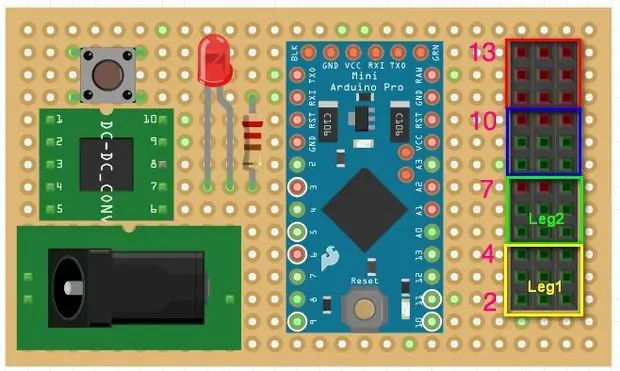


2015-10-11
Ladda upp PCB -layoutbildfilen, du borde ladda ner zip -filen skulle vara bättre.
Du kan komma hit för mer information om PCB DIY.
******************************************************************
Se schemafilen och placera alla komponenter som bilderna. du kan göra brädan så liten som acceptabel.
Huvudkortet att den sista bilden är den nyaste versionen, bara för din referens.
Här är några tips när du ska bygga kretskortet:
1. Se till att utspänningen för DC-DC-modulen ska vara 5v innan den monteras på perfboard.
2. Servon förbrukar mycket ström, nästan 3A i fullastat skick. Använd mer tjock tråd för "kraft" och mark "spår.
3. Gör "öppna/korta" testet med multimätaren för ditt kretskort när du är klar med lödningen, det är den viktiga processen.
4. Använd den kvinnliga stifthuvudet istället för att löda modulerna (Arduino, DC-DC) på perfektbordet direkt
5. Lysdioden tänds medan "Switch" släcks. Varför jag utformar så här är för att jag skulle vilja kontrollera att strömkällan är ok eller inte när jag ansluter strömkällan som batteri eller något annat, det är ett enkelt sätt att skydda..
6. Medan du ser att lysdioden tänds efter att du har anslutit 12v -batteriet till kortet, grattis!
Steg 3: Testa huvudkortet
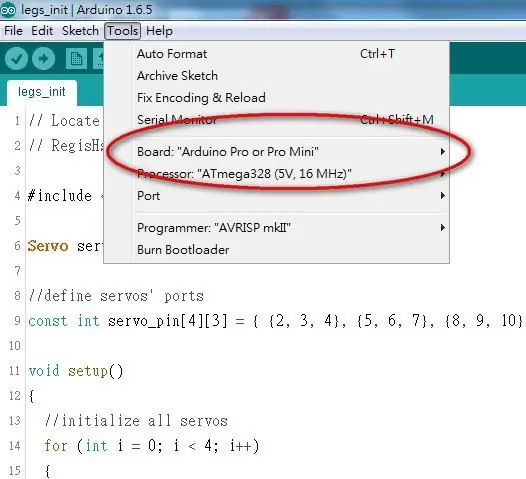
Testprocess:
1. Anslut inte DC-DC och Arduino Pro Mini till huvudkortet
2. Anslut batteriet till 12V-uttaget på moderkortet
3. Kontrollera lysdioden, om lysdioden tänds är det en bra början.
4. Tryck på strömbrytaren, lysdioden ska vara släckt.
4. Använd multimätaren för att kontrollera att alla +5V- och GND-stift är korrekta
5. Tryck tillbaka POWER-omkopplaren för att stänga av strömmen, lysdioden tänds
6. Anslut DC-DC och Arduino Pro Mini till huvudkortet
7. Tryck på POWER-omkopplaren, lysdioden slocknar, men lysdioden på Arduino Pro Mini tänds
Stäng sedan av och anslut en servo till den första raden med Leg1-kontakter på huvudkortet (pin2 på Arduino)
ladda upp "servo_test" -koden till Arduino så ser du servosvepningarna från 0 - 180 grader.
Om du är här utan problem är det ett stort framsteg!
servo_test källkod:
Steg 4: Bygga de mekaniska delarna - Ladda ner 3D STL -filer
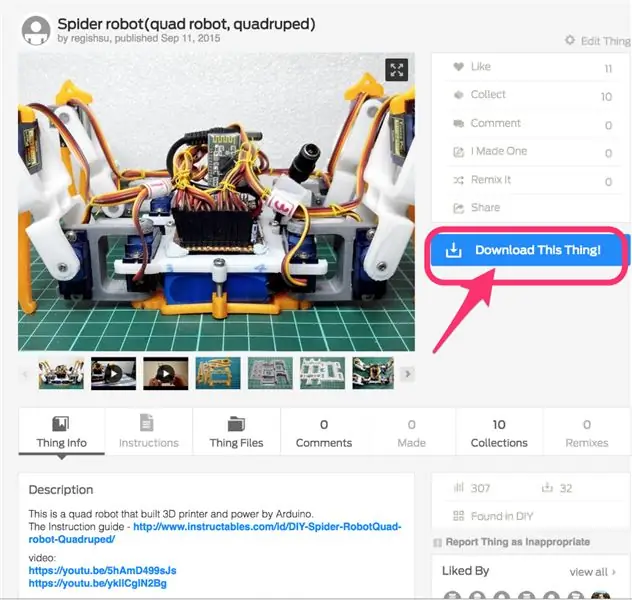
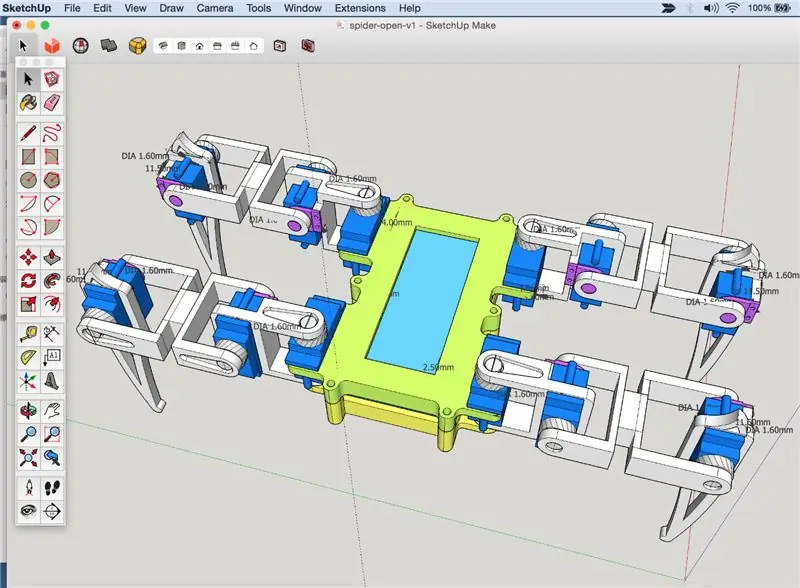
Detta steg kommer att bygga robotens mekaniska delar. Du kan skriva ut delarna själv eller be någon som har 3D -skrivare att hjälpa dig.
Jag öppnar också 3D -modellens design som är design av Sketchup Make version och du kan ändra den med din fantastiska idé.
Ladda ner STL -filen från
Skriv ut listan över delar: 1x body_d.stl
1x kropp_u.stl
2x coxa_l.stl
2x coxa_r.stl
2x tibia_l.stl
2x tibia_r.stl
4x femur_1.stl
8x s_hold.stl
Steg 5: Utskrift av 3D -objekt
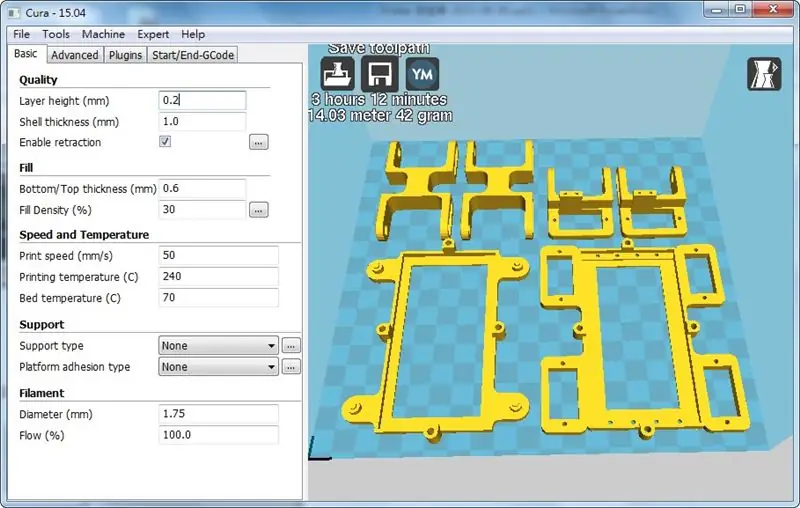



Och skriv ut dem med din 3D -skrivare.
Kontrollera konfigurationen av 3D -skrivare innan du börjar skriva ut eftersom det kommer att ta lång tid ca 7 ~ 8 timmar att skriva ut dem alla. Ha tålamod ~~~~
Det finns min utskriftsinställning:
- Fyllningstätheten - 15%
- Munstycke - 0,3 mm
- Utskriftshastighet - 65
du kan skriva ut dessa delar separat efter färggrupp.
Steg 6: Förberedelse för montering

riv ner delarna och kontrollera utskriftskvaliteten på föremålen och polera ytan med sandpapper så att det ser bra ut.
Se här för att få mer information:
Steg 7: Montera kroppen
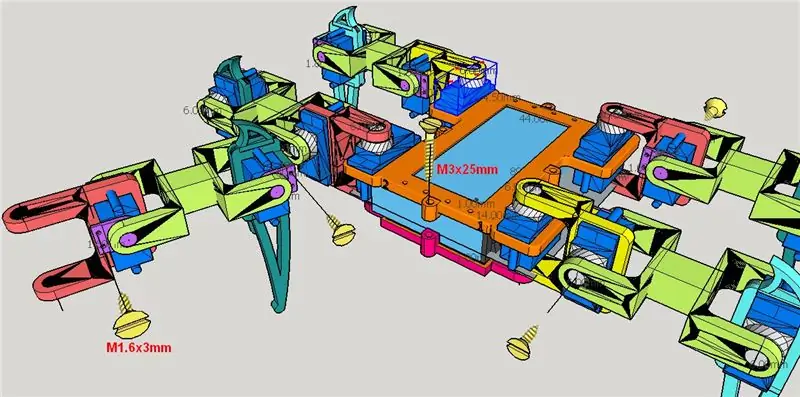

Sätt batteriet mellan överkroppen och underkroppen med 4 skruvar (M3x25mm)
Steg 8: Montera benet


Och installera alla servon med bendelar, ett ben kommer med 3 servon och 4 skruvar (M1.6x3mm, eller lim det ändå)
Anmärkningar: 1. Anslut till alla delar med skruvar och servon, men installera inte servovipparmen i detta steg 2. Var säker på benriktningen, se bilden 1 Se här för att få mer information: https:// regishsu.blogspot.tw/2015/07/robot-quadrupe …
Steg 9: Integrera 4 ben i kroppen

anslut alla ben till kroppen och kontrollera att alla servon och lederna rör sig smidigt.
Steg 10: Anslut servon till huvudkortet


2015-10-04
uppdatera bild1 vilket är fel stifttilldelning.
//////////////////////////////////////////////////////////////////////////////////////////////////////////////////////////////
Placera huvudkortet på kroppshöljet och använd polymerlera för att fixa det.
Och sedan, se bilden, följ stiftnumret som markeras med rosa färg för att ansluta all servotråd till huvudkortet, och grön färg är närvarande signalriktningen för servotråd, gul anslutning till "S", röd till " +", brun till"-".
Var noga med att servon på benen ska matcha stiftnumret på huvudkortet och benriktningen, annars blir benen galen …
Steg 11: Hitta den ursprungliga positionen för ben
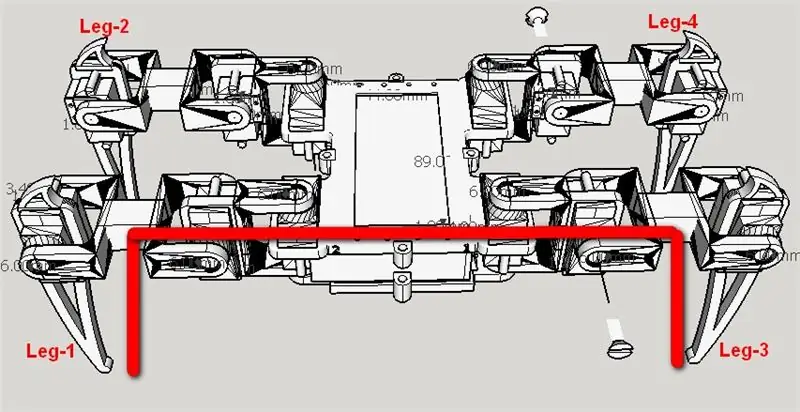
Detta är ett viktigt förfarande, installationsproceduren:
1. ladda upp "legs_init" -koden till Arduino för att aktivera servon
2. placera benen som läget visar bilden 1 och montera servovipparmen med skruvar.
3. Dra åt hela skruven
legs_init källkod:
Steg 12: Organisera trådarna

Ordna sedan servonas ledningar så att det ser snyggt ut.
Nu var all hårdvaruinstallation klar.
Steg 13: Det är Showtime !

Det är upphetsat att gå detta steg.
Låt oss ladda upp "spider_open_v1" -koden till Arduino för att få den att röra på sig!
Ladda ner och installera lib FlexiTimer2 först innan du kompilerar koden, du kommer att se åtgärden som följande
1. stå upp, vänta 2 sek
2. kliv fram 5 steg, vänta 2 sek
3. bakåt 5 steg, vänta 2 sek
4. sväng höger, vänta 2 sek
5. sväng vänster, vänta 2 sek
6. vifta med handen,, vänta 2 sek
7. skaka handen, vänta 2 sek
8. sätt dig ner, vänta 2 sekunder
9. tillbaka till 1
Njut av!
PS. spider_open_v3 lägger till en intressant rörelse av "kroppsdans"
spider_open_v1 källkod:
Steg 14: Gör något speciellt

du kan lägga till mer specialfunktion som att ändra rörelsehastigheten dynamiskt med fjärrkontroll, vilket gör din robot mer attraktiv.
Om du tycker att min design är intressant kan du göra en liten donation:
Välkommen att dela de roliga gångarterna eller rörelsen.
Fjärrkontrollen
www.instructables.com/id/DIY-Spider-Robot-P…
Här är några idédelningar med dig i min blogg.
regishsu.blogspot.tw/2015/09/robot-quadrupe…
eller
Lägg till IR-detektorn för att upptäcka hindret.
regishsu.blogspot.tw/2015/08/robot-quadrupe…
eller
handgjorda kretskortet
regishsu.blogspot.tw/2015/09/robot-quadrupe…
regishsu.blogspot.tw/2015/09/robot-quadrupe…
Rekommenderad:
3D -tryckt Arduino Powered Quadruped Robot: 13 steg (med bilder)

3D -tryckt Arduino Powered Quadruped Robot: Från de tidigare instruktionerna kan du förmodligen se att jag har ett stort intresse för robotprojekt. Efter den föregående instruktionsboken där jag byggde en robotbiped bestämde jag mig för att försöka göra en fyrfotad robot som kunde imitera djur som hund
GorillaBot 3D -tryckt Arduino Autonomous Sprint Quadruped Robot: 9 steg (med bilder)

GorillaBot 3D -tryckt Arduino Autonomous Sprint Quadruped Robot: Varje år i Toulouse (Frankrike) finns det Toulouse Robot Race #TRR2021 Loppet består av en 10 meter autonom sprint för två- och fyrfotade robotar. Det aktuella rekordet jag samlar för fyrbäddar är 42 sekunder för en 10 meter sprint. Så med det i m
"Miles" Quadruped Spider Robot: 5 steg

"Miles" Quadruped Spider Robot: Baserat på Arduino Nano är Miles en spindelrobot som använder sina fyra ben för att gå och manövrera. Den använder 8 SG90 / MG90 Servomotorer som ställdon för benen, består av en anpassad kretskort som är gjord för att driva och styra servon och Arduino Nano.PCB har dedikerat
Quadruped Spider Robot - GC_MK1: 8 steg (med bilder)

Quadruped Spider Robot - GC_MK1: Spindelroboten a.k.a. GC_MK1 rör sig framåt och bakåt och kan också dansa beroende på koden som laddas på Arduino. Roboten använder 12 mikro servomotorer (SG90); 3 för varje ben. Styrenheten som används för att styra servomotorerna är en Arduino Nan
Cardboard Spider (DIY Quadruped): 13 steg (med bilder)

Cardboard Spider (DIY Quadruped): Hej igen och välkommen till mitt nya projekt. I denna instruerbara har jag försökt att göra en enkel Quadruped gjord av material tillgänglig för alla. Jag vet att för att få en snygg slutprodukt behöver du en 3d -skrivare och kanske en CNC, men inte alla
